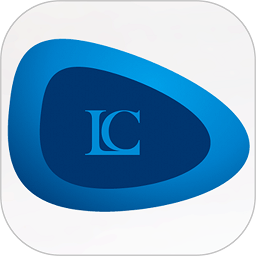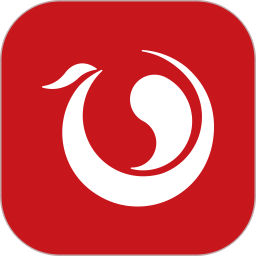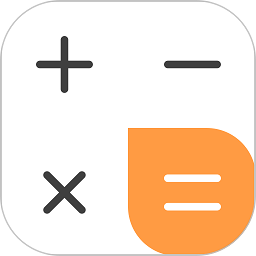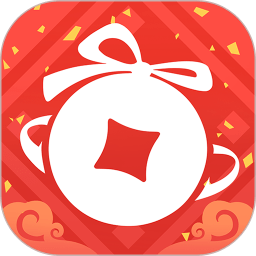苹果恢复大师介绍
苹果恢复大师官方版是一款专业的苹果手机数据恢复工具,操作起来是非常简单的,而且无需越狱,功能也十分强大。苹果恢复大师界面简单明了,并且广泛支持iOS苹果手机版本,大幅度提升恢复成功率,是非常实用的数据恢复软件。

苹果恢复大师最新版功能介绍
轻松恢复丢失数据
傻瓜式操作, 极速恢复短信、通讯录、备忘录、
照片、通话记录、日历、提醒等各类iOS数据
三种模式全面保障
支持从iOS设备直接恢复误删数据,同时支持
从iTunes备份以及从iCloud账户恢复可用数据
极简备份一键恢复
全面支持苹果iPhone/ipad/iPod设备关键数据的
快速备份,一键恢复,兼容Windows和Mac平台
苹果恢复大师最新版功能特色:
1、界面简洁:软件界面简单明了,几个功能按键涵括记录恢复操作
2、操作简易:快速恢复短信、联系人、图片、微信等各类iOS数据
3、记录备份:备份聊天内容,轻松备份聊天数据,再也不用担心数据丢失无法找回
4、解密文件:支持从iOS设备直接恢复误删数据,同时支持从iTunes备份文件恢复可用数据
5、模式保障:安全解密数据库文件,微信加密记录也可轻松查看
苹果恢复大师最新版使用方法
如何使用苹果恢复大师一键恢复
用苹果设备的果粉们都知道,用 iTunes 备份的文件是加密的,完全看不懂。那么如何使用苹果恢复大师来恢复这些文件呢?
第一步,打开苹果恢复大师,点击【通过 iTunes 备份恢复】。
第二步:选择想要恢复的备份文件,点击【选定】。若未出现设备信息,可点击下方的【浏览】手动选择 iTunes 备份文件。
第三步,点击右上角的【一键恢复】。
第四步,点击【浏览】选择保存路径,点击【打开】查看保存路径,确认保存路径正确无误后点击【一键恢复】。
第五步,等待苹果恢复大师备份设备数据。
第六步,完成恢复后点击【确定】。(“×”为无内容并非恢复失败)
苹果恢复大师最新版常见问题
问:如何开启 Apple ID 的两步验证?
苹果公司为了能保证用户 Apple ID 的安全,为用户提供了两步验证给 Apple ID 登陆再加了一关,只要开启这个功能服务,用户在管理自己的账户时就需要输入额外的验证信息。那么如何开启这个两步验证呢?详细步骤如下:
首先是打开苹果官网,登陆本人账号后点击【技术支持】进入管理Apple ID的页面。
第一步,点击【开始使用】之后,系统会提示需要你用您常用的一台设备验证它的提示信息,点击【继续】;
第二步,添加一个常用的联系电话,点击【继续】;
第三步,输入设备收到的四位验证码,点击【验证】,未收到可以点击左下方【发送新验证码】;
第四步,当设备开启【查找我的iPhone】并且网络可用时,下方的设备会处于“在线”状态,然后点击设备右侧的【验证】,就会收到一个动态码;(如果设备一直处于离线状态,并且重复刷新设备都没有用,那也可以选择左下角【跳过这一步】进入第七步)
第五步,输入四位动态码,进行验证;
第六步,看到右侧显示“已验证”,点击【继续】;
第七步,获得一个恢复密钥,并需要在下一步重复输入该密钥;
第八步,勾选“我已了解上述条件”,点击启用两步验证,那么两步验证就开启成功。
温馨提示:当设备开启两步验证之后,在使用苹果恢复大师第三模式扫描分析云端数据时是有限制的,因此需要关闭两步验证。
问:设备已经连接苹果恢复大师软件,不显示下一步按钮怎么办?
初次使用苹果恢复大师连接电脑时,iOS 设备需在手机屏幕上点击“信任电脑”后才可以进一步操作,如果上述操作没有解决问题,请重新拔插 USB 接口或更换数据线进行操作。
软件大小:1.34MB软件版本:v3.8.38.2362
系统要求:安卓系统语言:中文